Mac OS 下 Java Web /API 開發環境搭建:
1.下載 Eclipse Java EE IDE for Web Developers,下載地址:
http://mirror.cc.columbia.edu/pub/software/eclipse/technology/epp/downloads/release/oxygen/R/eclipse-jee-oxygen-R-macosx-cocoa-x86_64.dmg,http://www.eclipse.org/downloads/download.php?file=/technology/epp/downloads/release/oxygen/R/eclipse-jee-oxygen-R-macosx-cocoa-x86_64.dmg&mirror_id=454
1.1) 將下載後的 eclipse-jee-oxygen-R-macosx-cocoa-x86_64.dmg 雙擊開啟,拖動Eclipse.app 到 硬碟/應用程式.
*如果提示從網上下載的軟體不安全,無法開啟,請至 系統偏好設定/安全與隱私 裡授權開啟.
2.下載Tomcat ,下載地址:
http://apache.mirrors.lucidnetworks.net/tomcat/tomcat-7/v7.0.79/bin/apache-tomcat-7.0.79.tar.gz
2.1) 將下載後的apache-tomcat-7.0.79.tar解壓縮,然後複製到/usr/local
目錄下.
2.2) 建立快捷方式,命令為
sudo ln -s /usr/local/apache-tomcat-7.0.79 /Applications/Tomcat
2.3) 修改許可權,命令為
sudo chown -R [當前電腦使用者名稱] /Applications/Tomcat
*請將 [當前電腦使用者名稱] 替換為你電腦當前登入的使用者名稱.
2.4) 修改許可權,命令為
sudo chmod +x /Applications/Tomcat/bin/*.sh
*這樣在終端可以用
/Applications/Tomcat/bin/startup.sh
啟動Tomcat服務了
3.安裝 Tomcat Controller ,下載地址:
https://en.softonic.com/download/tomcat-controller/mac/post-download?sl=1
3.1) Tomcat Controller 設定:
將 Tomcat Controller 安裝好後,點選開啟,然後點偏好設定,開啟Preferences 介面
設定 Tomcat Home Directory 為
/Applications/Tomcat
埠為8080
3.2)設定好後,點選 Start ,然後點選View 進行驗證.如果能看到有隻貓,說明你成功了.
*使用代理上網的童鞋,請在網路代理設定裡,設定忽略localhost、127.0.0.1等.
4.下載 eclipse 外掛 ,下載地址為:
https://sourceforge.net/projects/tomcatplugin/files/latest/download?source=files
下載好的壓縮包解壓
4.1)然後開啟 Eclipse
4.2)在Eclipse 的選單裡依次點選,Help->install new software
4.3)點選Add 選擇剛才解壓的資料夾
4.4)name隨便起就行了,然後一路點選確定,完成以後重啟一下Eclipse就可以在Eclipse偏好設定裡看到Tomcat了.
*請關閉及退出一下Tomcat Controller
5.Eclipse Tomcat 設定:
5.1)點選Eclipse -> Preferences,點選Version 7.x
5.2)選擇Tomcat home 目錄/Applications/Tomcat
然後點選Apply&Close
6.Eclipse建立Web測試專案:
6.1)在Eclipse歡迎頁面,選擇建立Dynamic Web 專案
6.3)建立一個index.jsp檔案,在<body></body> 標籤中間輸入Hello World~
*即<body>Hello World~</body>
7.測試執行,右擊工程,選擇Run As -> Run On Server
如果看到Hello World~說明你又成功了.
1.安裝Eclipse前先確認你的Mac上是否已安裝java執行環境。進入終端,輸入”java -version”,如果返回了java版本號則說明已安裝,否則,請先安裝java執行環境:
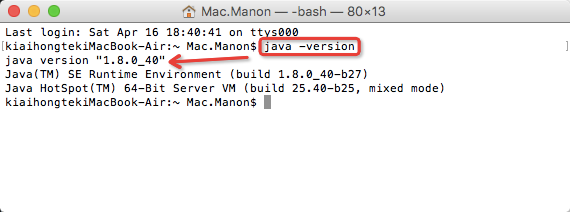
2.訪問eclipse官方首頁http://www.eclipse.org/home/index.php ,點選右上角“Download”按鈕:

3.這裡列出了多種下載安裝包,根據你的需求來選擇。由於我們需要開發基於web的jsp程式,所以要選擇Java EE的這個:
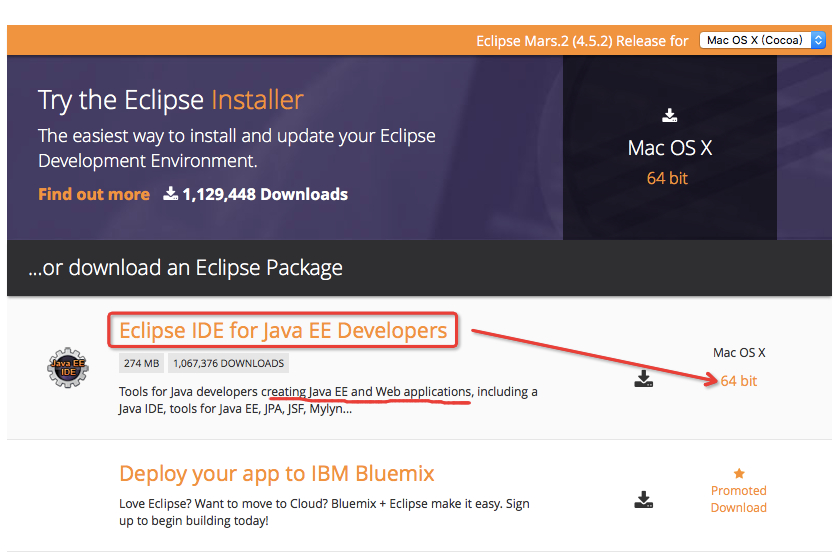
4.選擇一個映象站點下載到Mac的桌面:
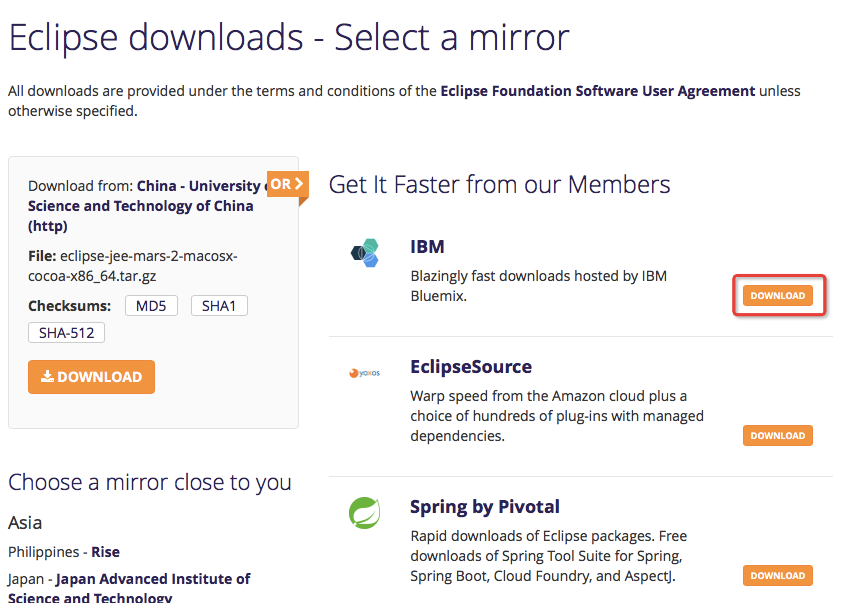
5.解壓安裝包,並將解壓出來的Eclipse拖入Finder的應用程式中:
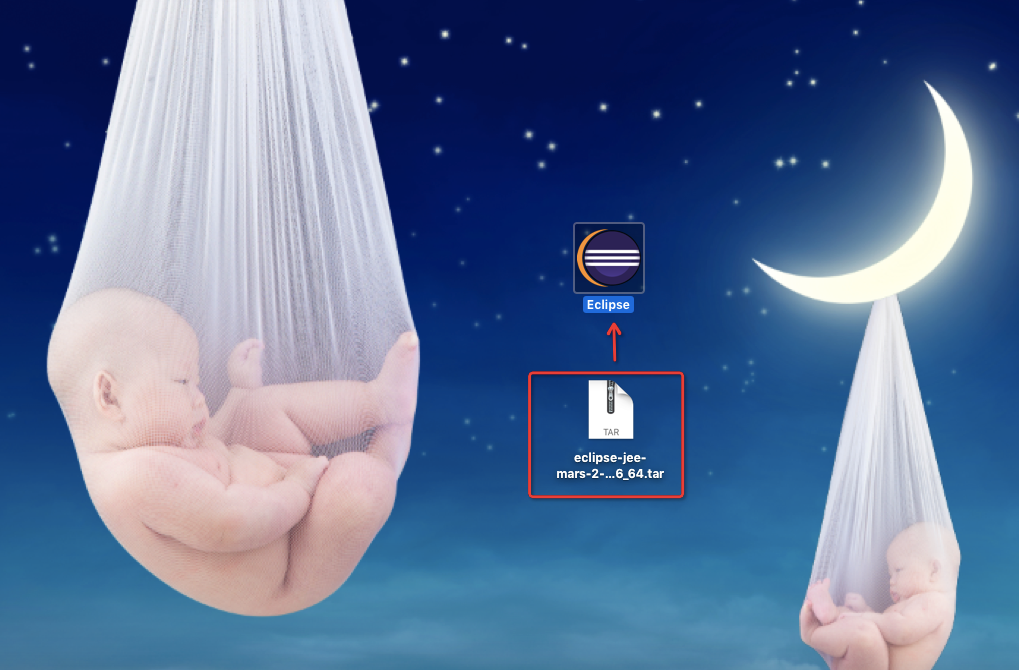
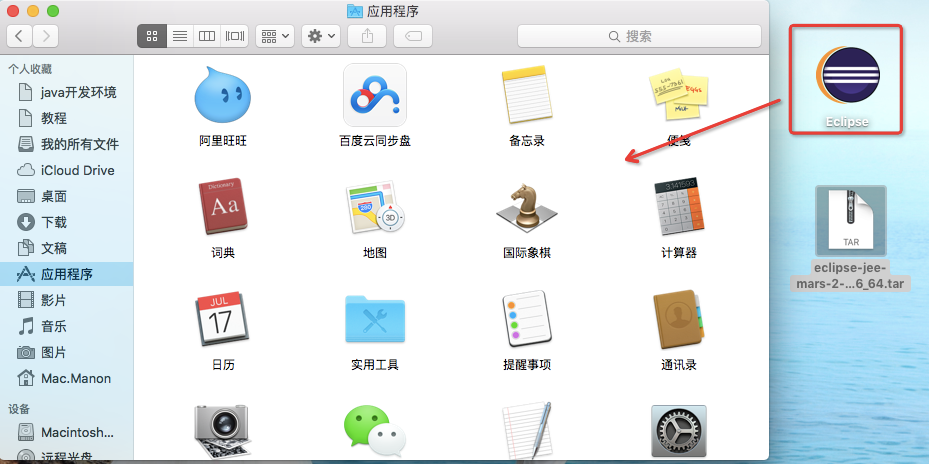

6.執行Eclipse,第一次執行時會讓你設定工作空間workspace的位置,設定在文稿下即可。至此,已經成功安裝了Eclipse。
7.開啟Eclipse的偏好設定,我們需要對Eclipse做一下配置:
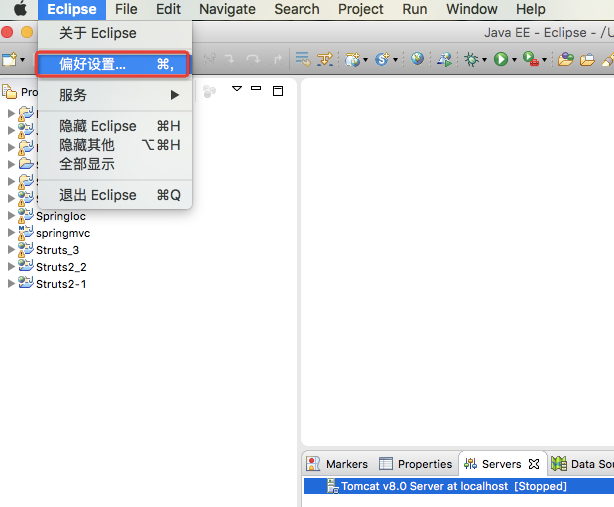
8.從左側欄選擇java下面的Installed JREs,然後點選Add按鈕,我們要為Eclipse配置JDK:
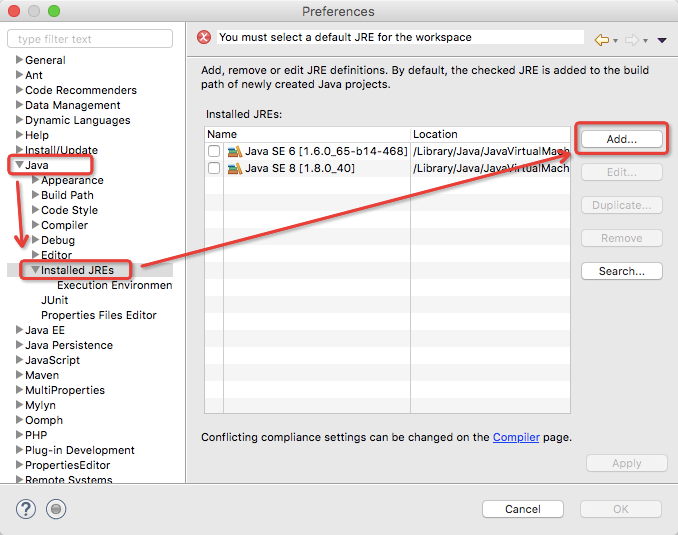
9.選擇“Standard VM”後點擊“Next”按鈕:
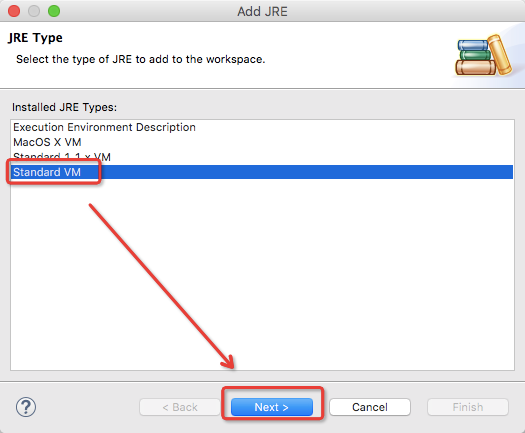
10.在Add JRE介面中點選JRE home後面的那個“Directory”按鈕,選擇安裝JDK時的Home資料夾路徑(參考 Mac下如何安裝JDK 中的第5和6步):
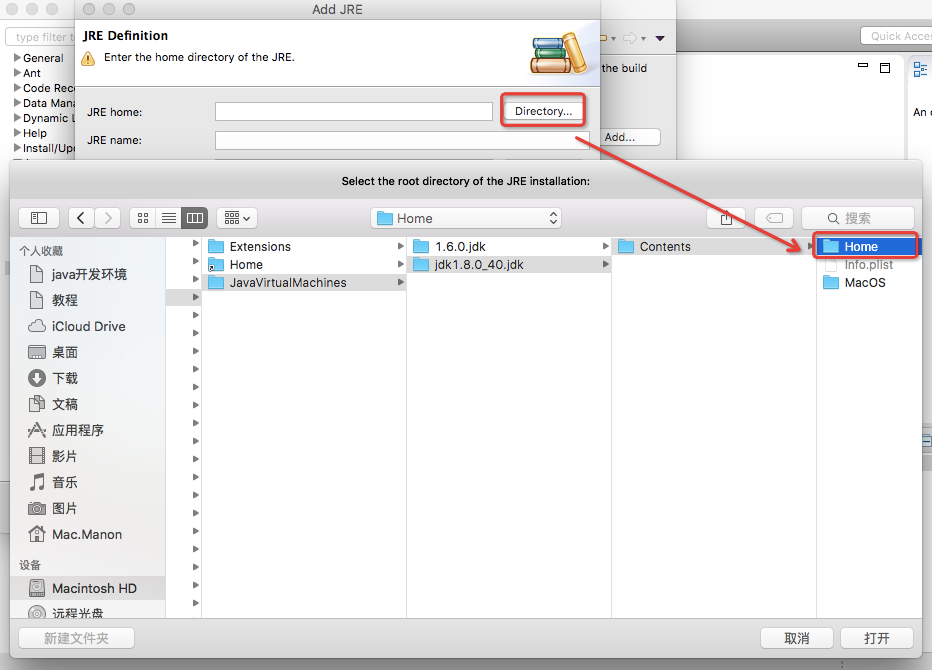
11.輸入JRE的名稱(如: JRE1_8),點選“Finish”按鈕:
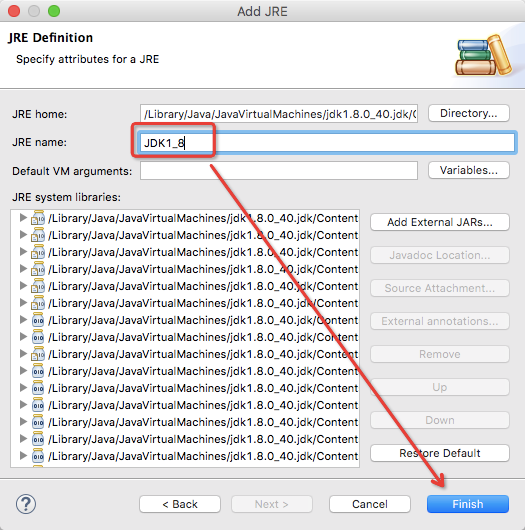
12.勾選這個新增的JRE,點選右下角的Apply按鈕,應用該配置:
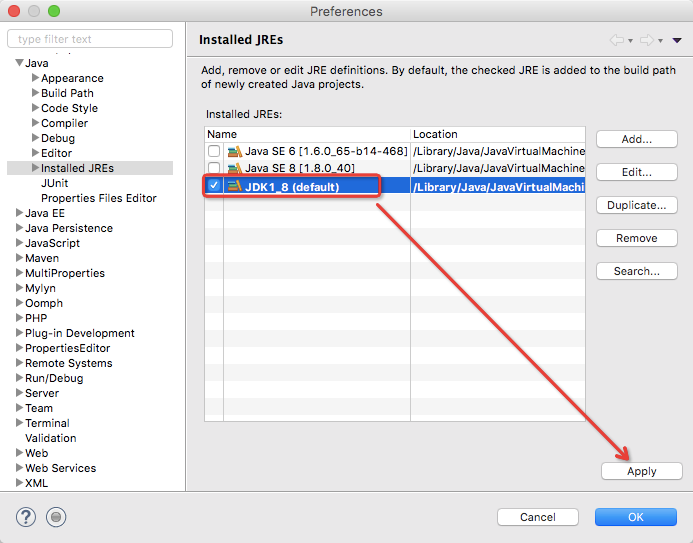
13.在左側欄General的Workspace下確定編碼為UTF-8,點選Apply應用配置(如果你看到預設的編碼就是UTF-8,那就可以不管):
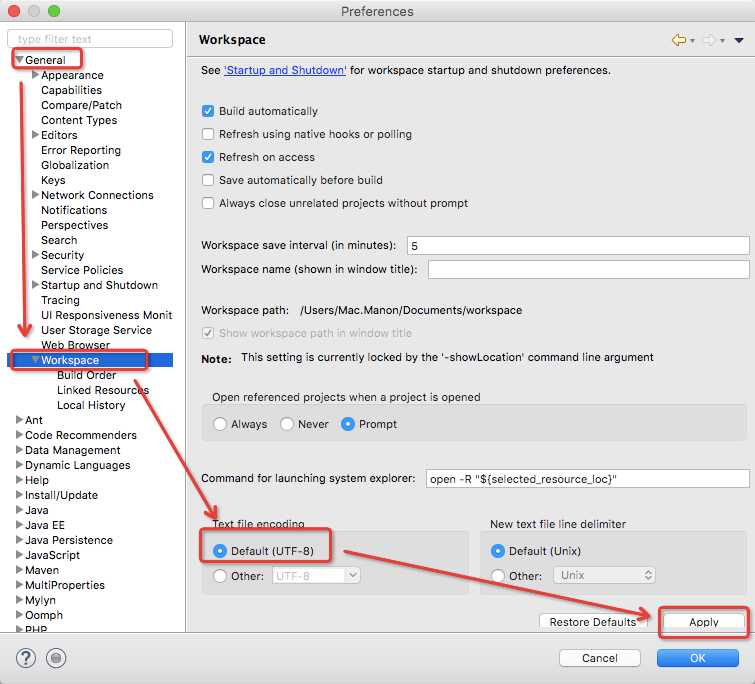
14.在左側欄頂部搜尋”spelling”,找到spelling後取消拼寫檢查的選項(因為Eclipse的拼寫檢查比較弱智):
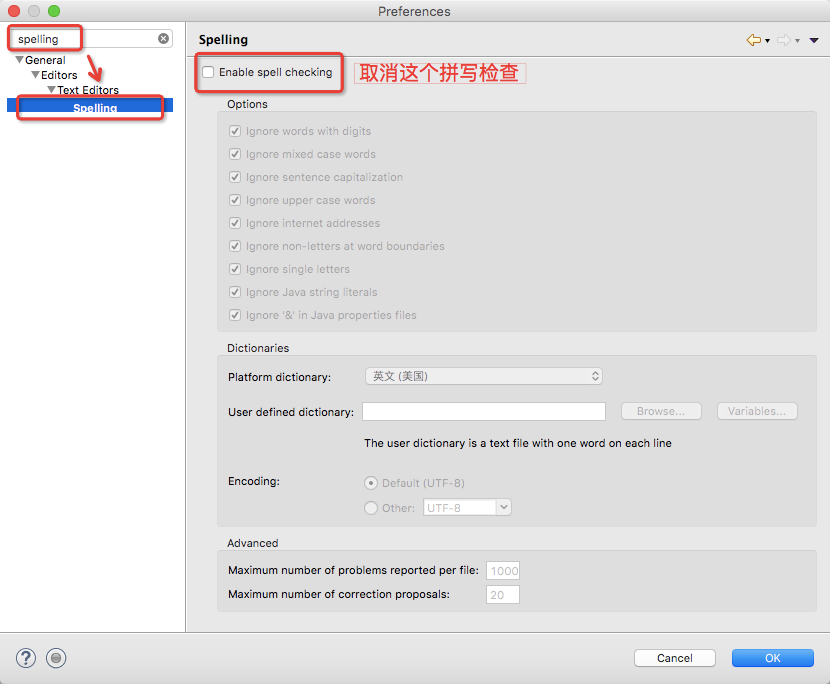
現在我們已經完成了Eclipse的配置!
